Hướng dẫn chi tiết cách tắt chế độ tự động viết hoa trên iPhone và iPad
Nội dung bài viết
Không chỉ tính năng dự đoán từ gây phiền toái, bài viết này Tripi.vn còn hướng dẫn bạn cách tùy chỉnh để tắt chế độ tự động viết hoa sau dấu chấm hoặc khi xuống dòng trên iPhone, iPad.

Bí quyết tắt chế độ tự động viết hoa trên iPhone, iPad
Thực hiện theo các bước đơn giản sau để thiết lập và tắt tính năng tự động viết hoa trên thiết bị iOS của bạn:
Bước 1: Mở ứng dụng Cài đặt (Settings) ngay từ màn hình chính điện thoại như minh họa bên dưới.
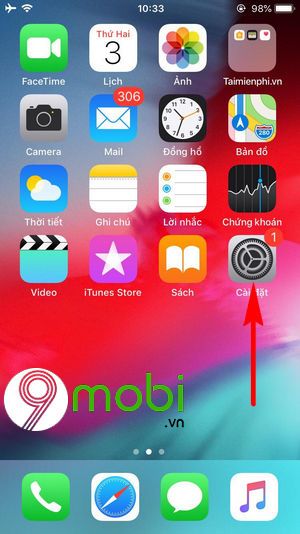
Bước 2: Chuyển đến mục Cài đặt chung (General) trong danh sách thiết lập để bắt đầu quá trình tắt tính năng tự động viết hoa trên thiết bị iOS.

Bước 3: Tìm và chọn mục Bàn phím (Keyboard) trong phần cài đặt để tiếp tục quá trình tùy chỉnh.

Bước 4: Tắt công tắc tại mục Tự động viết hoa (Auto-Capitalization) - nguyên nhân chính gây ra hiện tượng tự động viết hoa không mong muốn trên iPhone và iPad.

Ngoài ra, bạn có thể khám phá thêm nhiều tùy chỉnh bàn phím thú vị khác, như thay đổi hình nền bàn phím iPhone - một tính năng độc đáo mà ít người biết đến.
Vậy là bạn đã hoàn thành các bước tắt tính năng tự động viết hoa trên iPhone/iPad. Chúc bạn có trải nghiệm soạn thảo thoải mái hơn trên thiết bị iOS của mình.
https://Tripi.vn/cach-tat-tu-dong-viet-hoa-tren-iphone-ipad-25006n.aspx
Bạn cũng có thể khám phá thêm về xu hướng đổi tên và logo nhà mạng trên iOS 12 - 12.1.2 mà không cần Jailbreak - một tính năng đang được ưa chuộng hiện nay, giúp người dùng tùy biến giao diện nhà mạng trên iPhone và iPad theo phong cách riêng một cách dễ dàng.
Có thể bạn quan tâm

10 công dụng tuyệt vời của dầu dừa trong hành trình làm đẹp tự nhiên

Hướng dẫn cách đặt tên, ghi chú và bảo vệ ô trong Excel một cách chi tiết và dễ hiểu.

Hướng dẫn tạo mục lục tự động trong Word 2016 một cách dễ dàng và nhanh chóng, giúp bạn tiết kiệm thời gian cho các tài liệu dài.

Loại bỏ dấu cách trong Excel - Cách xóa khoảng trắng nhanh chóng và hiệu quả

Tìm hiểu đầy đủ về các giống hoa mẫu đơn và ý nghĩa sâu sắc của chúng, loài hoa được coi là biểu tượng của vẻ đẹp thanh tao và sang trọng.


